Quay lại Khóa học
Thiết kế bài giảng E-Learning
0% Hoàn thành
0/0 Bước
-
PHẦN 1: GIỚI THIỆU CHUNG VỀ E-LEARNING
Bài 1: Giới thiệu bản thân tôi là ai? -
Bài 3. E-Learning là gì?
-
Bài 4: Chuẩn bị thư mục và tài liệu
-
Bài 5. Các phần mềm làm E-learning3 Chủ đề
-
Bài 6. Giới thiệu Microsoft powerpoint 365
-
Bài 7. Giới thiệu Ispring suit 9.7
-
Bài 8. Công cụ yêu thích của tôi
-
Bài 9. Càng đơn giản càng đẹp
-
Bài 10. Phân biệt các định dạng hình ảnh
-
PHẦN 2: SOẠN KẾ HOẠCH THIẾT KẾ BÀI GIẢNG ELEARNINGNhững kiến thức sẽ đạt được
-
Bài 1. Chuyển đổi mã font chữ Tiếng Việt
-
Bài 2. Dàn bài thiết kế bài giảng E-learning
-
PHẦN 3: THIẾT KẾ BỐ CỤC BÀI POWERPOINTNhững kiến thức sẽ đạt được
-
Bài 1. Chọn giao diện cho bài giảng Elearning
-
Bài 2. Thay đổi font chữ toàn bộ bài giảng
-
Bài 3. Thiết kế bố cục bài giảng
-
Bài 4. Bản chiếu cái trong Powerpoint
-
Bài 5. Lưu chủ đề Powerpoint
-
PHẦN 4: THIẾT KẾ BÀI TRÌNH CHIẾU POWERPOINTNhững kiến thức đạt được
-
Bài 1. Tìm và tải video nền từ Youtube
-
Bài 2. Làm trang bìa với nền video
-
Bài 3. Tạo siêu liên kết các trang trình chiếu
-
Bài 4. Thủ tục lẫy trong Powerpoint
-
Bài 5. Cách tìm kiếm hình ảnh
-
Bài 6. Chụp nhanh ảnh màn hình
-
Bài 7. Loại bỏ hình nền ảnh tĩnh
-
Bài 8. Chuyển hình ảnh sang dạng vecto
-
Bài 9. Cắt lát hình ảnh
-
Bài 10. Định dạng nhanh hình ảnh
-
Bài 11. Công cụ sao chép định dạng
-
Bài 12. Công cụ sao chép hoạt hình
-
Bài 13. Công cụ chuyển tiếp biến đổi của Powerpoint 365
-
Bài 14. Làm nổi bật đối tượng
-
Bài 15. Thêm và sắp xếp nhanh hiệu ứng
-
Bài 16. Viết ghi chú trong bài trình chiếu
-
Bài 17. Chèn sơ đồ tư duy vào bài trình chiếu
-
PHẦN 5: THIẾT KẾ BÀI GIẢNG VỚI ISPRING 9.7Những kiến thức đạt được
-
Bài 1. Thiết lập giao diện Ispring
-
Bài 2. Cài đặt thông tin giảng viên và đính kèm tệp thuyết trình
-
Bài 3. Thiết lập Slide properties của Ispring
-
Bài 4. Quay màn hình với Ispring Cam Pro
-
Bài 5. Thiết kế câu hỏi dạng đối thoại với nhân vật
-
Bài 6. Chú ý khi dùng siêu liên kết kiểu menu
-
PHẦN 6: THIẾT KẾ TRÌNH BÀY THÔNG TIN TƯƠNG TÁCNhững kiến thức đạt được
-
Bài 1. Thiết lập tương tác trong Ispring
-
Bài 2. Tương tác theo quá trình trong Ispring
-
Bài 3. Tạo tương tác chú thích hình ảnh trong Ispring
-
Bài 4. Tạo tương tác theo thứ bậc trong Ispring
-
Bài 5. Tạo tương tác theo danh mục trong Ispring
-
PHẦN 7: NHÚNG ỨNG DỤNG HTML VỚI WEB OBJECTBài 1. Chèn sách điện tử với web object
-
Bài 2. Chèn Google Form với Web object
-
Bài 3. Chèn Quizizz với web object
-
PHẦN 8: THIẾT KẾ CÂU HỎI VỚI QUIZMAKERNhững kiến thức đạt được
-
Bài 1. Tạo sẵn mẫu câu hỏi
-
Bài 2. Các dạng câu hỏi trong quizmaker
-
Bài 3. Chuyển câu hỏi từ dàn bài sang quizmaker
-
Bài 4. Tạo cảm giác nối tiếp trang trình chiếu với quizmaker
-
Bài 5. Tạo thông tin người dùng và gửi Email
-
Bài 6. Tạo phản hồi với tên người dùng
-
Bài 7. Chuyển tiếp khi trả lời câu hỏi
-
Bài 8. Chuyển tiếp khi hoàn thành bộ câu hỏi quizmaker
-
PHẦN 9: THU ÂM BÀI GIẢNGNhững kiến thức đạt được
-
Bài 1. Thu âm và đồng bộ âm thanh cùng lúc
-
Bài 2. Chỉnh sửa âm thanh bằng Ispring audio editor
-
Bài 3. Đồng bộ âm thanh bằng ghép âm
-
Bài 4. Chỉnh sửa thời gian trong slide properties
-
Bài 5. Đồng bộ video trong Ispring
-
PHẦN 10: QUAY VIDEO GIẢNG VIÊNNhững kiến thức đạt được
-
Bài 1. Chia sẻ việc quay video giảng viên
-
Bài 2. Chỉnh sửa video bằng Ispring cam pro
-
PHẦN 11: TẠO NHẠC NỀN CHO BÀI TRÌNH CHIẾUNhững kiến thức đạt được
-
Bài 1. Âm hiệu ứng và âm nhạc nền
-
Bài 2. Tạo danh sách nhạc nền
-
PHẦN 12: XUẤT BẢN BÀI GIẢNGBài 1. Xuất bản bài giảng Elearning
-
PHẦN 13: TẠO THUYẾT TRÌNH VÀ LỜI KẾTBài 1. Chụp ảnh màn hình chèn vào bài thuyết trình
Bài 8. Công cụ yêu thích của tôi
Mạnh Cường Võ 13/10/2025
Bài giảng powerpoint thật sự tuyệt vời khi có những công cụ hỗ trợ tuyệt vời. tôi rất yêu thích nó bởi vì nó giúp tôi có một bài giảng Elearning bắt mắt và tiết kiệm thời gian soạn giảng bài giảng Elearning
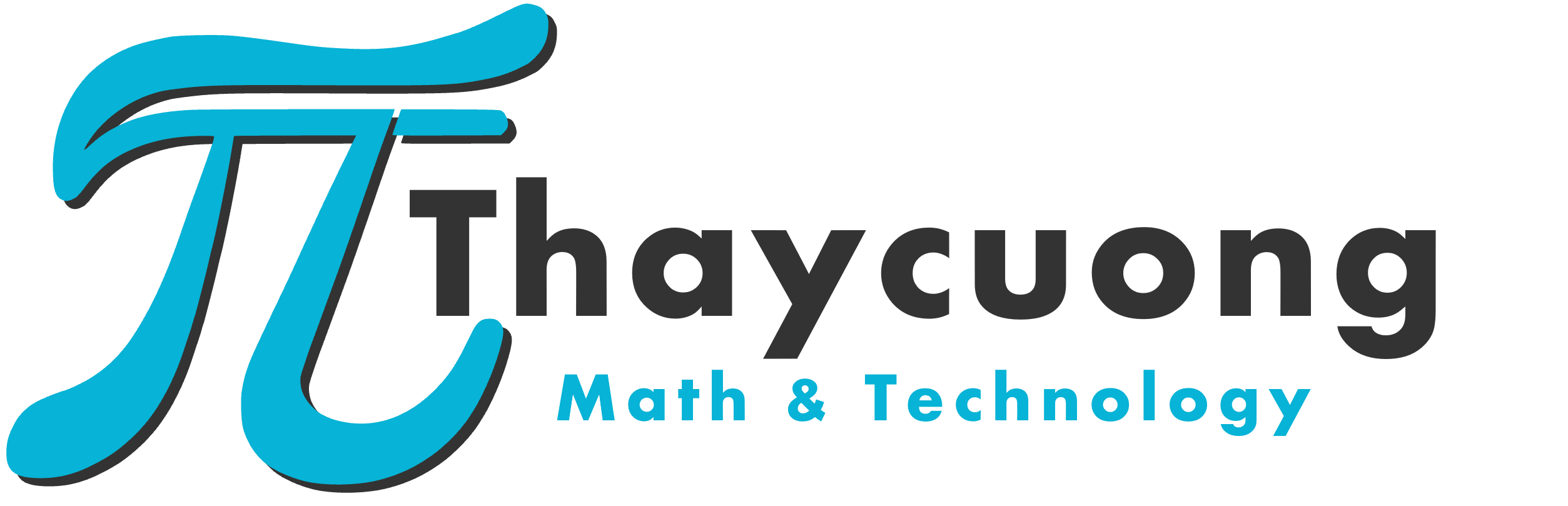
rất hay thầy ạ